एलजी डिजिटल चैनल खोजें। एलजी स्मार्ट टीवी को जोड़ने और स्थापित करने के निर्देश
नमस्ते। आज हम एलजी स्मार्ट टीवी पर आईपीटीवी स्थापित करेंगे।
एलजी टीवी पर ऑपरेटिंग सिस्टम webos, जिसका संस्करण आपके टीवी मॉडल के आधार पर भिन्न होता है। संस्करण ऑनलाइन पाया जा सकता है। हमारा लक्ष्य आईपीटीवी देखने के लिए एक कार्यक्रम स्थापित करना होगा।
सबसे पहले, आइए तय करें कि आपके लिए कौन सी सेटअप विधि सही है। सरल - आप नहीं जानते कि आईपीटीवी प्लेलिस्ट क्या हैं, लेकिन आप इंटरनेट के माध्यम से टीवी और फिल्में देखना चाहते हैं। या जटिल - आप अपनी खुद की आईपीटीवी प्लेलिस्ट का उपयोग करना चाहते हैं।
तो, दोस्तों, मुझे लगता है कि आप पहले से ही जानते हैं कि अपने टीवी पर एप्लिकेशन कैसे इंस्टॉल करें, इसलिए मैं इस चरण को छोड़ दूंगा। जो लोग इसे पहली बार कर रहे हैं, उनके लिए आपको मेनू खोलना होगा और एलजी स्मार्ट वर्ल्ड या माय ऐप्स पर जाना होगा और निर्देशों का पालन करना होगा।
हमें vTuner नामक एप्लिकेशन इंस्टॉल करने की आवश्यकता है। यह ऐप स्टोर में है। उसके बाद, मुख्य मेनू में एक आइकन दिखाई देना चाहिए जैसा कि चित्र में है
उसके बाद, टीवी सेटिंग्स, नेटवर्क टैब पर जाएं, नीचे से उन्नत सेटिंग्स आइटम पर क्लिक करें:
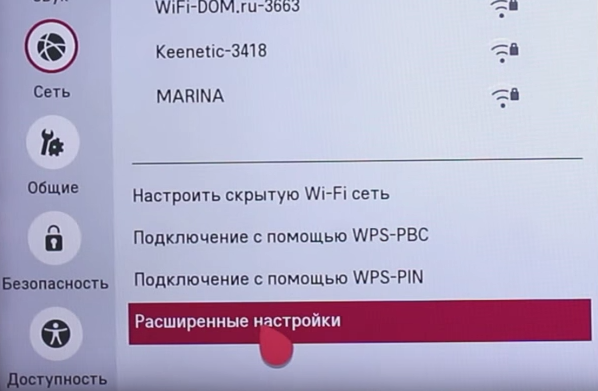 एक विंडो खुलेगी। इसमें, "स्वचालित रूप से" को अनचेक करें यदि यह है और DNS को बदलें: 46.36.218.194 जैसा कि चित्र में है
एक विंडो खुलेगी। इसमें, "स्वचालित रूप से" को अनचेक करें यदि यह है और DNS को बदलें: 46.36.218.194 जैसा कि चित्र में है

टीवी बंद करें और चालू करें और vTuner प्रोग्राम लॉन्च करें। तैयार!
vTuner में ForkPlayer प्रोग्राम लॉन्च करके, आप इंटरनेट पर विभिन्न ऑनलाइन सिनेमा से फिल्में खोज और देख सकते हैं, और टोरेंट-टीवी लॉन्च करके आप टीवी का आनंद ले सकते हैं। अगर कुछ आपके लिए काम नहीं करता है, तो आप यहां वीडियो देख सकते हैं।
इस पद्धति में अंतर यह है कि आप प्रदाता या आईपीटीवी प्रदाता द्वारा दी गई प्लेलिस्ट सहित अपनी कोई भी प्लेलिस्ट डाउनलोड कर सकते हैं।
सबसे पहले, एप्लिकेशन स्टोर से एसएस आईपीटीवी एप्लिकेशन इंस्टॉल करें और इसे खोलें। सेटिंग्स में जाओ
 फिर गेट कोड बटन पर क्लिक करें, मैंने इसे पीले रंग में हाइलाइट किया है। आइए इसे लिख लें, हमें बाद में इसकी आवश्यकता होगी।
फिर गेट कोड बटन पर क्लिक करें, मैंने इसे पीले रंग में हाइलाइट किया है। आइए इसे लिख लें, हमें बाद में इसकी आवश्यकता होगी।
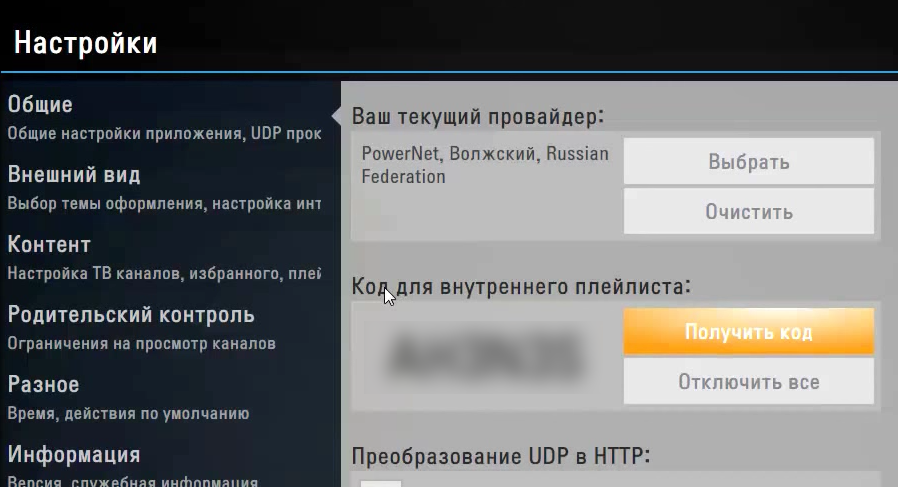 अब हमें अपनी प्लेलिस्ट को टीवी पर डाउनलोड करना है। ऐसा करने के लिए, इस लिंक का अनुसरण करें और यहां टीवी से प्राप्त कोड दर्ज करें: http://ss-iptv.com/en/users/playlist
अब हमें अपनी प्लेलिस्ट को टीवी पर डाउनलोड करना है। ऐसा करने के लिए, इस लिंक का अनुसरण करें और यहां टीवी से प्राप्त कोड दर्ज करें: http://ss-iptv.com/en/users/playlist
उसके बाद, फ़ाइल का चयन करें और प्लेलिस्ट लोड करें। अब अगर आप टीवी पर कार्यक्रम को फिर से शुरू करते हैं, तो आप हमारी प्लेलिस्ट देख सकते हैं और चैनल देख सकते हैं। सेटअप पूरा हुआ।
देखने में खुशी!
आईपीटीवी पर देखने के लिए स्मार्ट टीवीआईपीटीवी सेट-टॉप बॉक्स के बिना टीवी, आपको एक विशेष एप्लिकेशन इंस्टॉल करने की आवश्यकता है।
हम टीवी को एक राउटर (राउटर) के माध्यम से कनेक्ट करते हैं जो इंटरनेट से जुड़ा है - इस डिवाइस को पहले कॉन्फ़िगर किया जाना चाहिए ताकि आईपीटीवी राउटर सिग्नल को ब्लॉक न करे और इसे आपके नेटवर्क पर रीडायरेक्ट करे। आप बिना राउटर के टीवी को सीधे कनेक्ट कर सकते हैं।
आईपीटीवी देखने के लिए टीवी पर प्लेयर की प्रारंभिक स्थापना के लिए, आपके पास इंटरनेट होना चाहिए!
गुणवत्ता स्वागत के लिए डिजिटल चैनल, टीवी से केबल कनेक्शन आवश्यक है। अगर आपने अपना टीवी कनेक्ट किया है बेतार तंत्र(WI-FI), तस्वीर स्किप हो सकती है और सिग्नल की गुणवत्ता खराब हो सकती है।
हम अपने केबल (स्विच / राउटर से केबल) को "LAN" कनेक्टर से जोड़ते हैं
ध्यान! टीवी मॉडल के आधार पर टीवी पर मेनू भिन्न हो सकता है।
टीवी रिमोट कंट्रोल पर "स्मार्ट" बटन दबाएं और मेनू पर जाएं। मेनू आइटम "सेटिंग" चुनें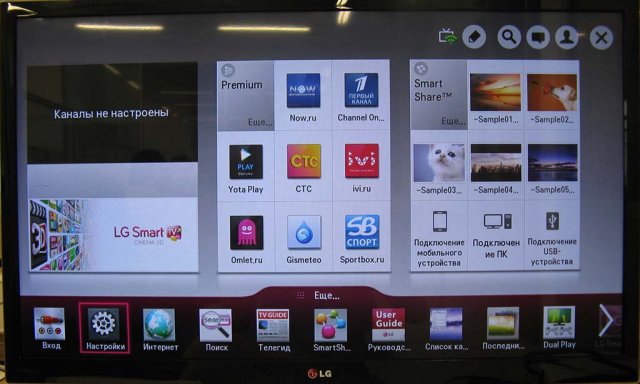
आइटम "नेटवर्क" पर जाएं और उप-आइटम चुनें " नेटवर्क कनेक्शन"

"कनेक्शन सेट करें" बटन पर क्लिक करें

"नेटवर्क चुनें" बटन पर क्लिक करें

दिखाई देने वाली विंडो में, "वायर्ड नेटवर्क" चुनें और "अपडेट" बटन पर क्लिक करें। (यदि आप वायरलेस तरीके से कनेक्ट करना चाहते हैं, तो "वायरलेस नेटवर्क" चुनें, फिर राउटर का नाम चुनें और वायरलेस नेटवर्क के लिए पासवर्ड दर्ज करें)।

हम टीवी के नेटवर्क से जुड़ने का इंतजार कर रहे हैं।
नेटवर्क से कनेक्ट होने के बाद, "समाप्त करें" बटन पर क्लिक करें। 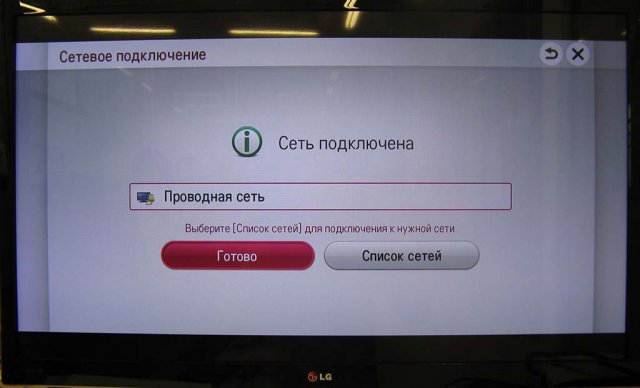
इस बिंदु पर, नेटवर्क कॉन्फ़िगर किया गया है।
आवेदन स्थापनाएसएस आईपीटीवी
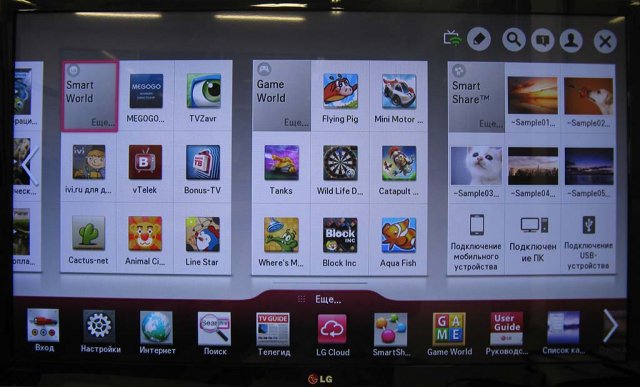
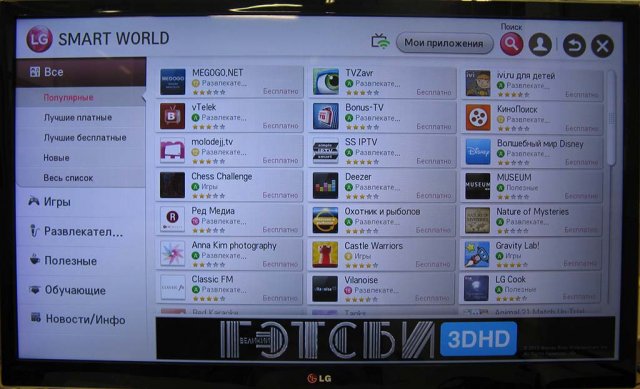
खोज बार में, "ss iptv" दर्ज करें और रिमोट पर लाल बटन दबाएं

दिखाई देने वाली सूची में, प्रोग्राम "एसएस आईपीटीवी" चुनें।
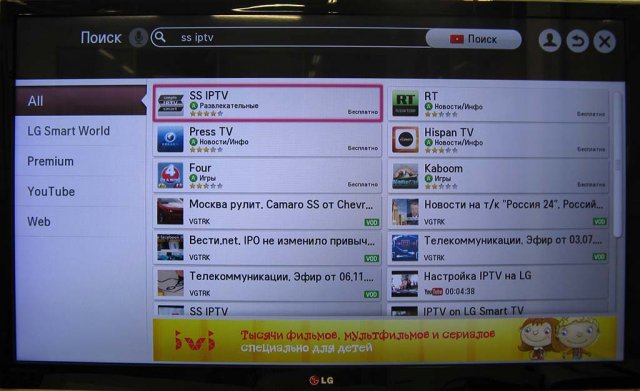

"प्रारंभ" बटन का चयन करें।

आपको "उपयोगकर्ता अनुबंध" को पढ़ना और उससे सहमत होना होगा। "अगला" चुनें, फिर "सहमत"।
"सेटिंग" पर क्लिक करें
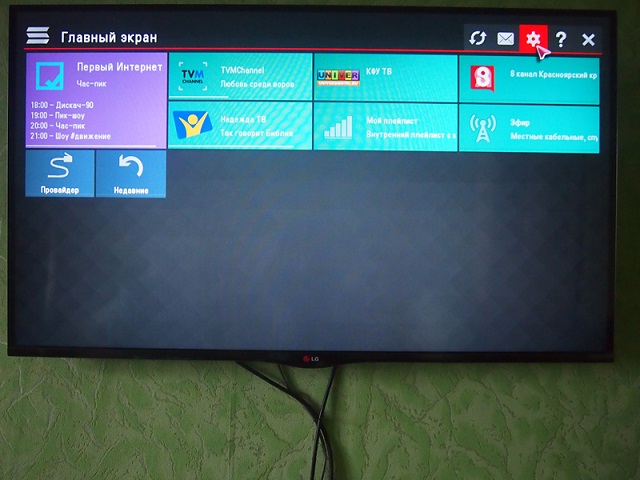
विभिन्न ग्राहकों के लिए, आईपीटीवी चैनलों की सूची का लिंक भिन्न हो सकता है, इसे यहां से लें व्यक्तिगत खातासाइट साइट। लिंक प्रारूप http://वेबसाइट/टीवीXXX.m3u। TVXXX मान .m3u आपकी अतिरिक्त डेटा योजना के अनुसार दर्ज किया गया है।

"सामग्री" चुनें -> "बाहरी प्लेलिस्ट (5/5)" दिखाई देने तक दायां तीर दबाएं। "जोड़ें" पर क्लिक करें। प्रवेश करना
प्लेलिस्ट लिंक।
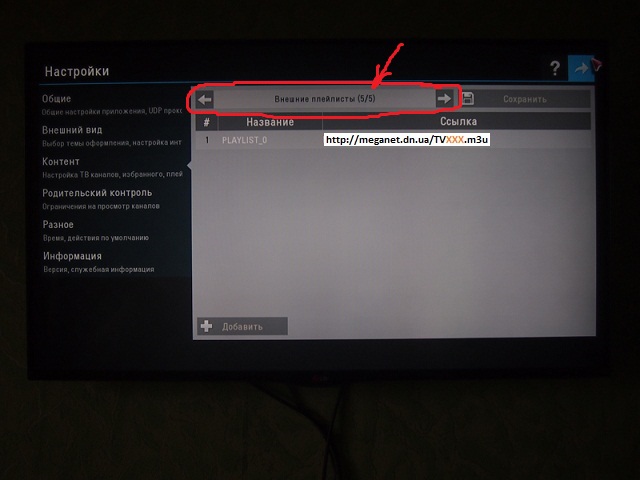
प्लेलिस्ट पर क्लिक करें
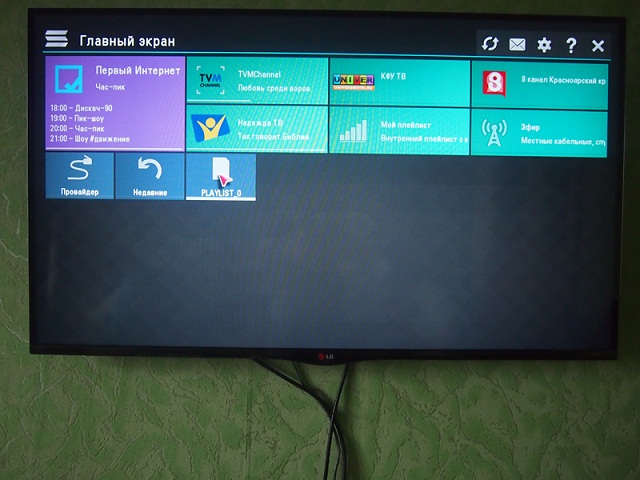
आईपी-टीवी देखने का आनंद लें!
आवेदन स्थापनापीयर्स टीवी
टीवी रिमोट कंट्रोल पर "स्मार्ट" बटन दबाएं और मेनू पर जाएं। "स्मार्ट वर्ल्ड" विंडो का चयन करें
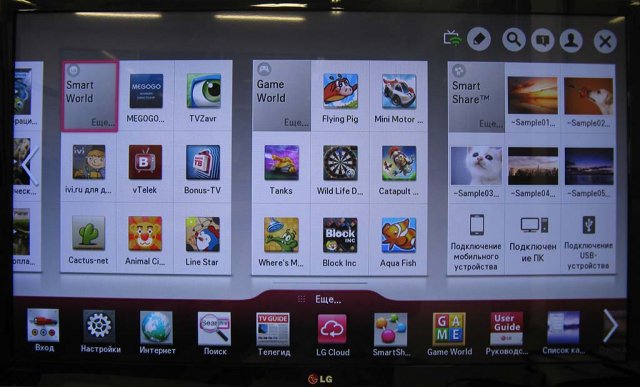
ऊपरी दाएं कोने में, "खोज" बटन का चयन करें
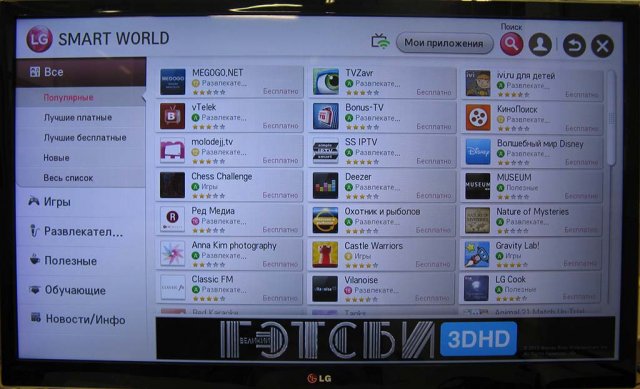
खोज विंडो में, इलेक्ट्रॉनिक कीबोर्ड का उपयोग करते हुए, खोज वाक्यांश "पीयर टीवी" टाइप करें और खोजने के लिए रिमोट कंट्रोल पर लाल बटन दबाएं।
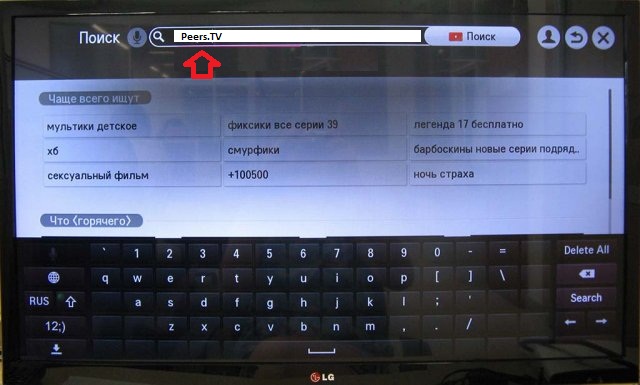
दिखाई देने वाली सूची में, "पीयर टीवी" कार्यक्रम का चयन करें।
"इंस्टॉल करें" बटन का चयन करें और एप्लिकेशन इंस्टॉल होने तक प्रतीक्षा करें।
"प्रारंभ" बटन का चयन करें।
जब आप पहली बार प्रोग्राम शुरू करते हैं तो स्वचालित रूप से उस प्रदाता का पता लगाता है जिससे आप जुड़े हुए हैं। यदि प्रदाता की पसंद के साथ एक विंडो दिखाई देती है, तो MEGANET चुनें और "हां" पर क्लिक करें। खुलने वाले मेनू में, रिमोट कंट्रोल पर "चयन करें" बटन दबाएं
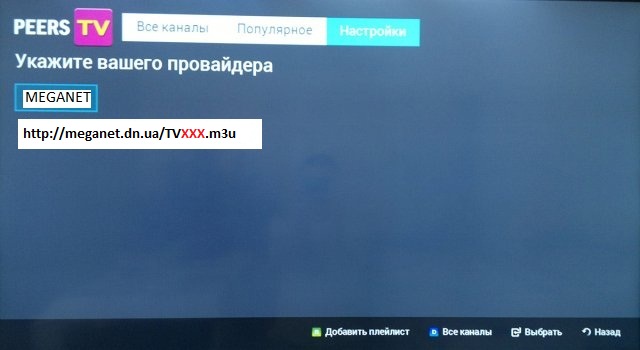
यदि प्रदाता का स्वतः पता नहीं चलता है, तो आपको चैनल सूची को मैन्युअल रूप से जोड़ना होगा। ऐसा करने के लिए, रिमोट कंट्रोल पर C (पीला) बटन दबाएं। दिखाई देने वाली विंडो में, चैनल सूची का पता निर्दिष्ट करने के लिए इलेक्ट्रॉनिक कीबोर्ड का उपयोग करें।

प्रवेश करने के बाद, रिमोट कंट्रोल पर B (हरा) बटन दबाएं।
इस प्लेलिस्ट के चयन के साथ, "इस प्लेलिस्ट का चयन करें सी (पीला)" के अनुरूप बटन दबाएं।
चैनल स्विचिंग को चैनल स्विचिंग बटन द्वारा नियंत्रित किया जाता है
को खोलने के लिए पूरी लिस्टचैनल "ओके" दबाते हैं
आईपी-टीवी देखने का आनंद लें!
1. टीवी को इंटरनेट से जोड़ना
1.1 वायर्ड नेटवर्क के माध्यम से कनेक्ट करना (केबल के माध्यम से)
हम अपने केबल (स्विच / राउटर से केबल) को "LAN" कनेक्टर से कनेक्ट करते हैं।
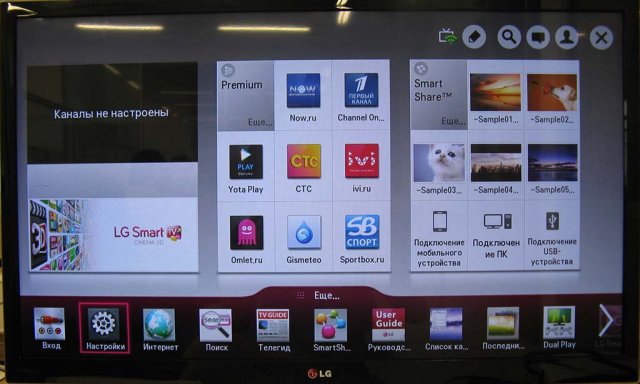


"नेटवर्क चुनें" बटन पर क्लिक करें।

दिखाई देने वाली विंडो में, "वायर्ड नेटवर्क" चुनें और "अपडेट" बटन पर क्लिक करें।

हम टीवी के नेटवर्क से जुड़ने का इंतजार कर रहे हैं।
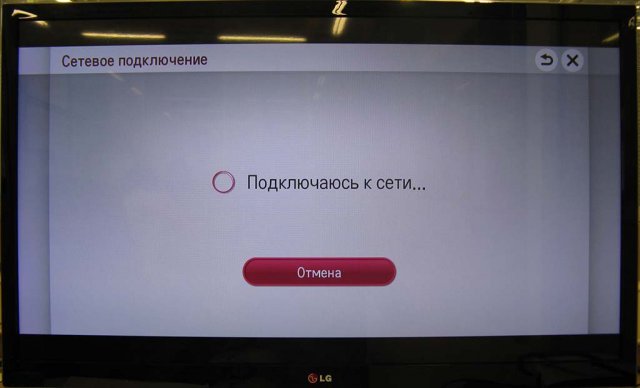
वायर्ड नेटवर्क से कनेक्ट होने के बाद, "फिनिश" बटन पर क्लिक करें।
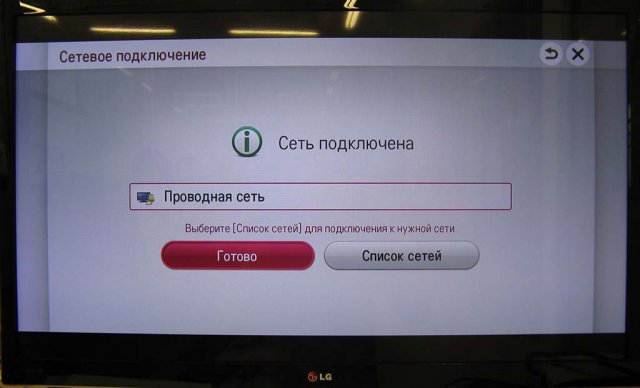
1.2. वायरलेस नेटवर्क कनेक्शन (राउटर के माध्यम से)
टीवी रिमोट कंट्रोल पर "स्मार्ट" बटन दबाएं और मेनू पर जाएं। "सेटिंग" मेनू आइटम का चयन करें।
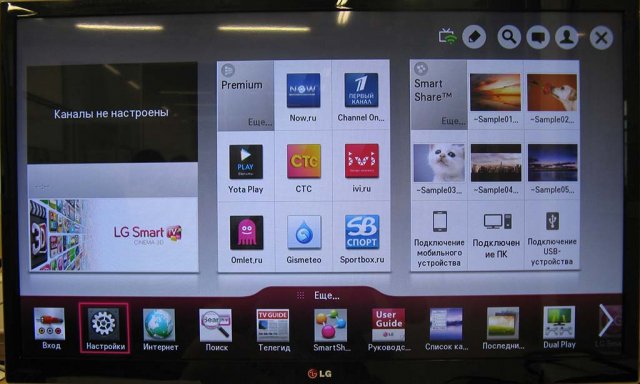
आइटम "नेटवर्क" पर जाएं और उप-आइटम "नेटवर्क कनेक्शन" चुनें।

"कनेक्शन सेट करें" बटन पर क्लिक करें।

"नेटवर्क की सूची" बटन पर क्लिक करें।

दिखाई देने वाली विंडो में, "वायरलेस: पॉवरनेटफ्री" चुनें ("पॉवरनेटफ्री" के बजाय अपने वायरलेस नेटवर्क का नाम चुनें), "अपडेट" बटन पर क्लिक करें, फिर अपने वायरलेस नेटवर्क के लिए पासवर्ड दर्ज करें।
![]()
2. पोर्टल पर लॉगिन और पंजीकरण
टीवी रिमोट कंट्रोल पर स्मार्ट बटन दबाएं और मेनू पर जाएं। ऊपरी दाएं कोने में, "लॉगिन" बटन का चयन करें।

यदि आपके पास नहीं है खाता LgApps पर, फिर इसे बनाने की आवश्यकता है। ऐसा करने के लिए, "रजिस्टर" बटन पर क्लिक करें।

आपको "उपयोगकर्ता अनुबंध" और "गोपनीयता नीति" को पढ़ना और उससे सहमत होना होगा।
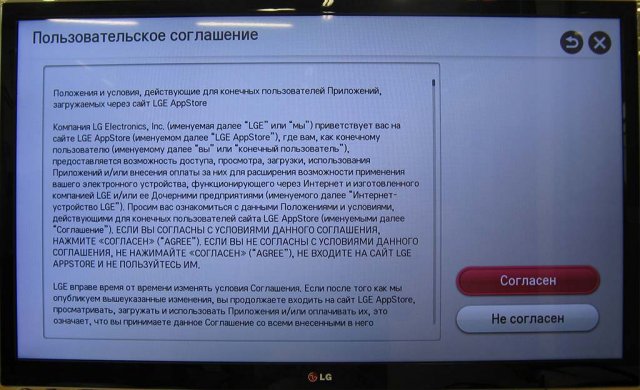
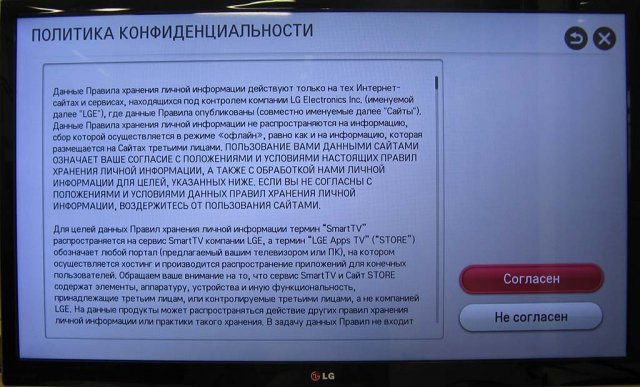
"प्रमाणीकरण" बटन पर क्लिक करें। आपके मेलबॉक्स में पंजीकरण की संभावना की जांच करने के लिए यह आवश्यक है।

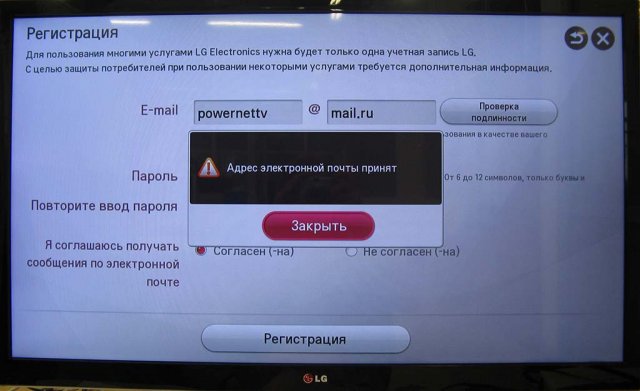
पंजीकरण के लिए डेटा दर्ज करें - आपका पता ईमेलऔर पासवर्ड। "रजिस्टर" बटन पर क्लिक करें।
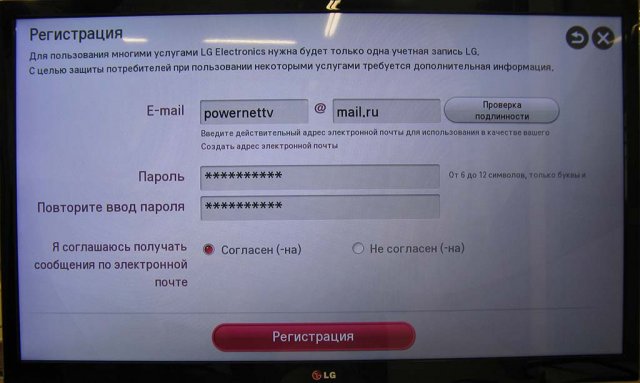
![]()
आपके ई-मेल पर एक पंजीकरण पत्र भेजा जाता है, इसे खोलें और "पूर्ण पंजीकरण" बटन पर क्लिक करें। आपको स्वचालित रूप से LgApps पृष्ठ पर पुनर्निर्देशित किया जाएगा। यह पंजीकरण पूरा करता है।


हम टीवी पर लौटते हैं और अनुरोध में "नहीं" बटन दबाते हैं, रिमोट कंट्रोल पर "बाहर निकलें" बटन दबाएं। टीवी रिमोट कंट्रोल पर "स्मार्ट" बटन दबाएं और मेनू पर जाएं। ऊपरी दाएं कोने में, "लॉगिन" बटन का चयन करें।
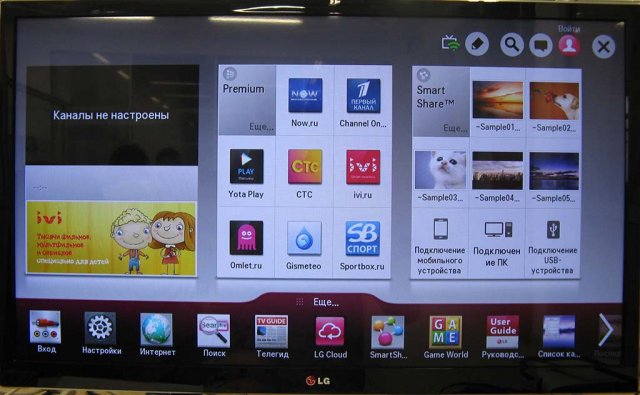
पंजीकरण के दौरान निर्दिष्ट डेटा दर्ज करें - ईमेल पता और पासवर्ड।

आपको अतिरिक्त डेटा दर्ज करने के लिए प्रेरित किया जाएगा, "नहीं" बटन पर क्लिक करें।
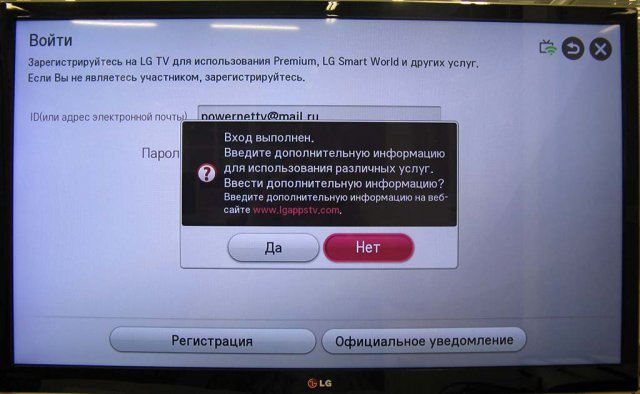
स्वचालित रूप से मुख्य मेनू पर लौटें।
3. एसएस आईपीटीवी एप्लिकेशन इंस्टॉल करना
टीवी रिमोट कंट्रोल पर "स्मार्ट" बटन दबाएं और मेनू पर जाएं। "स्मार्ट वर्ल्ड" विंडो का चयन करें।
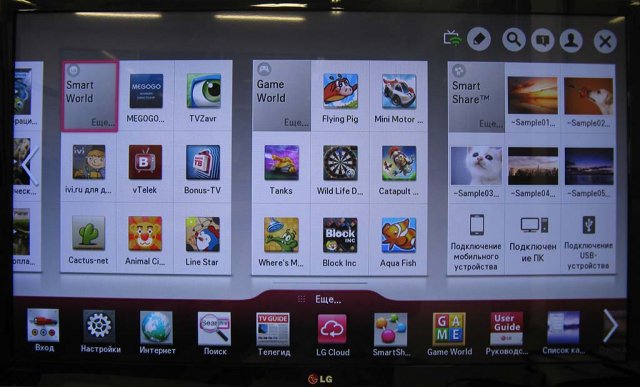
ऊपरी दाएं कोने में, "खोज" बटन का चयन करें।
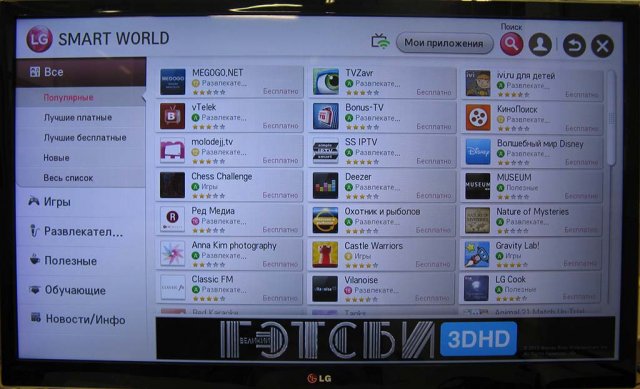
खोज बार में, "ss iptv" दर्ज करें और रिमोट पर लाल बटन दबाएं।

दिखाई देने वाली सूची में, प्रोग्राम "एसएस आईपीटीवी" चुनें।
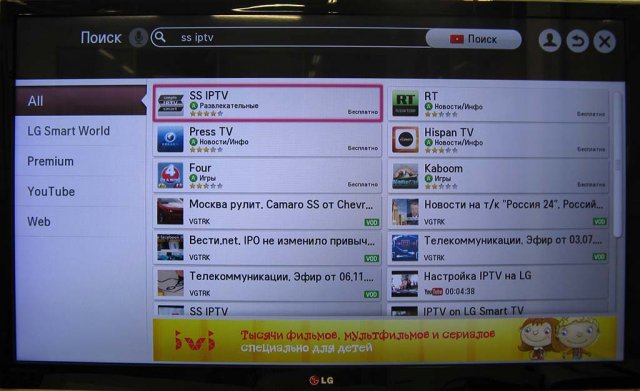
"इंस्टॉल करें" बटन का चयन करें और एप्लिकेशन इंस्टॉल होने तक प्रतीक्षा करें।

"प्रारंभ" बटन का चयन करें।

आपको "उपयोगकर्ता अनुबंध" को पढ़ना और उससे सहमत होना होगा।
स्मार्ट टीवी अधिक से अधिक लोकप्रिय हो रहे हैं, लेकिन सभी उपयोगकर्ता नहीं जानते कि उन्हें कैसे सेट किया जाए। यह लेख चर्चा करेगा कि LG 32 LN570V को वाईफाई और एक नेटवर्क केबल के माध्यम से इंटरनेट से कैसे जोड़ा जाए।
वाईफाई के माध्यम से इंटरनेट कनेक्शन
एलजी स्मार्ट टीवी के कुछ मॉडलों में एक अंतर्निहित वायरलेस नेटवर्क होता है, जबकि अन्य में नहीं होता है। यदि आपके टीवी में यह नहीं है, लेकिन वाईफाई समर्थन उपलब्ध है, तो एक अलग एडेप्टर खरीदें जो आपके डिवाइस के अनुकूल हो।
हमारे मामले में, LG 32 LN570V जुड़ा हुआ है, वायरलेस नेटवर्क समर्थन वैकल्पिक है। तो हमें एक वाई-फाई अडैप्टर की आवश्यकता है, आइए AN-WF100 का उपयोग करें।

एक मुफ्त यूएसबी पोर्ट ढूंढें और उसमें एडॉप्टर प्लग करें। अतिरिक्त सेटिंग्स की आवश्यकता नहीं है, वाईफाई मॉड्यूल का स्वचालित रूप से पता लगाया जाएगा।

रिमोट कंट्रोल पर सेटिंग बटन दबाएं और सेटिंग में जाएं।
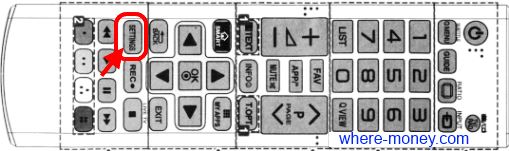
"नेटवर्क" टैब पर क्लिक करें, फिर "नेटवर्क कनेक्शन"।

अगली विंडो में, "कनेक्शन सेट करें" पर क्लिक करें।
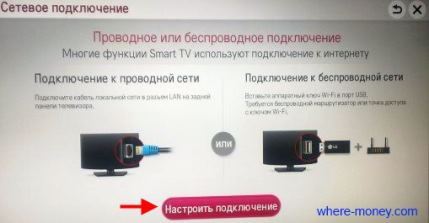
उपलब्ध वायरलेस एक्सेस पॉइंट की एक सूची प्रदर्शित की जाएगी, अपना चयन करें।
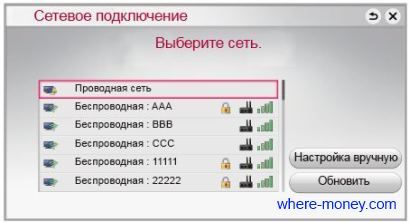
अपना वाईफाई पासवर्ड डालें।

हो गया पर क्लिक करें.
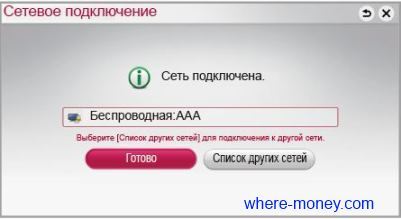
वायर्ड इंटरनेट कनेक्शन
हम टीवी और राउटर को लैन केबल से जोड़ते हैं।
एलजी स्मार्ट टीवी को सीधे प्रदाता केबल से कनेक्ट करने की अनुशंसा नहीं की जाती है। उनके पास है अलग - अलग प्रकारकनेक्शन और इंटरनेट काम नहीं कर सकते हैं।

रिमोट पर सेटिंग्स दबाएं और सेटिंग्स में जाएं। "नेटवर्क" टैब चुनें - "नेटवर्क कनेक्शन"। "सेट अप कनेक्शन" बटन पर क्लिक करें (वाईफाई के बारे में विवरण में दिखाया गया है)।
इस पद्धति का नुकसान अतिरिक्त तार है। लेकिन संभावित अस्थिर सिग्नल के कारण केबल के माध्यम से कोई रुकावट नहीं होगी, और कोई अन्य व्यक्ति आपके नेटवर्क का उपयोग नहीं करेगा।
एलजी टीवी पर इंटरनेट काम नहीं कर रहा है: समस्या निवारण
मेनू "नेटवर्क" - "नेटवर्क स्थिति" पर जाएं।

जब टीवी के सामने एक चेकमार्क दिखाई देता है।

- टीवी, राउटर और केबल प्रदाता (मॉडेम) के कनेक्शन की जांच करें।
- उपरोक्त उपकरणों को बंद और चालू करें।
- यदि आपके पास एक स्थिर आईपी है, तो इसे सीधे दर्ज करें।
- वायरलेस कनेक्शन पर, वाईफाई पासवर्ड की जांच करें।
- अद्यतन फर्मवेयर।
यदि चेकबॉक्स गेटवे के सामने है।
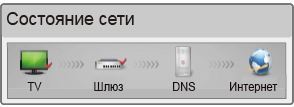
- राउटर को बंद करें और 20 सेकंड के बाद इसे चालू करें।
- राउटर या मॉडेम सेटिंग्स को रीसेट करें और उनमें नेटवर्क को फिर से कॉन्फ़िगर करें।
डीएनएस के बगल में स्थित आइकन।
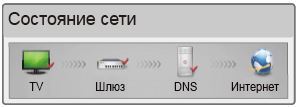
- राउटर को 20 सेकंड के लिए बंद करके पुनरारंभ करें।
- अपने राउटर और मॉडेम को मूल सेटिंग्स पर रीसेट करें और इंटरनेट को फिर से कॉन्फ़िगर करें।
- सुनिश्चित करें कि मैक पता आईएसपी के साथ पंजीकृत है।
- राउटर फर्मवेयर अपडेट करें।
निम्नलिखित दिखाता है कि एक सफल नेटवर्क कनेक्शन कैसा दिखता है।

टीवी फर्मवेयर अपडेट
प्राप्त करने के लिए डिज़ाइन किया गया नवीनतम संस्करणपर। अगर अपडेट नहीं है सॉफ़्टवेयर, कुछ सुविधाएं शायद समुचित रूप से कार्य न करें।
नियमावली
www.lg.com खोलें और समर्थन - डाउनलोड: सॉफ्टवेयर और नियमावली पर जाएं।

खोज बार में अपना डिवाइस मॉडल दर्ज करें।

"सॉफ़्टवेयर अपडेट" टैब चुनें और फ़र्मवेयर को अपने कंप्यूटर पर डाउनलोड करें।
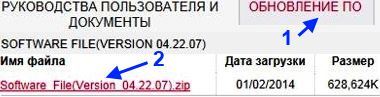
निम्न कार्य करें:
- डाउनलोड की गई फ़ाइल की सामग्री को LG_DTV फ़ोल्डर में अनपैक (अनज़िप) करें
- FAT32 फाइल सिस्टम में फ्लैश ड्राइव को फॉर्मेट करें
- फर्मवेयर के साथ यूएसबी ड्राइव पर फ़ोल्डर लिखें
- टीवी के यूएसबी पोर्ट में फ्लैश ड्राइव डालें
जानकारी स्क्रीन पर प्रदर्शित होगी: पुराने फर्मवेयर को एक नए या "अपडेट करने की कोई आवश्यकता नहीं" के साथ अपडेट करने की पेशकश की जाएगी।
फ्लैश ड्राइव को न हटाएं और फर्मवेयर अपडेट होने तक टीवी बंद न करें।
स्वचालित
मेनू "समर्थन" - "सॉफ़्टवेयर अपडेट" खोलें।

नई विंडो में, मान को "चालू" पर सेट करें। थोड़ा नीचे, चेकबॉक्स "स्वचालित अपडेट मोड" को सक्रिय करें।

जब कोई नया फर्मवेयर मिलता है, तो एक संदेश आपको अपडेट करने के लिए प्रेरित करेगा।

अपडेट के बाद टीवी फिर से चालू हो जाएगा।
